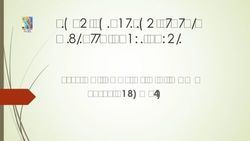Slots Over Net V3.0 Istruzioni - Sistema theremino - Sistema theremino - Theremino SlotsOverNet - 28 novembre 2020
←
→
Trascrizione del contenuto della pagina
Se il tuo browser non visualizza correttamente la pagina, ti preghiamo di leggere il contenuto della pagina quaggiù
Sistema theremino
Slots Over Net
V3.0
Istruzioni
Sistema theremino - Theremino SlotsOverNet - 28 novembre 2020 - Pagina 1La applicazione SlotsOverNet
Questa applicazione mette in comunicazione gli Slot di molteplici PC collegati alla rete locale, via
rete, via WiFi e anche attraverso Internet.
Usare questa applicazione è facile, non servono indirizzi e parole chiave. Basta avviare una
applicazione su un computer (come Server) e un'altra su un secondo computer (come Client).
Poi si scrivono alcune righe di comando, per trasferire i valori degli Slot da un computer all'altro, e
gli Slot vengono trasferiti tutti contemporaneamente fino a 500 volte al secondo. Con un ritardo
inferiore al millisecondo (in rete locale) o di alcune decine di millisecondi (via Internet).
Il tempo di ritardo "DLY" è il tempo che impiegano i dati per andare dal client al server e poi
tornare al client.
------
In questa pagina troverete la applicazione SlotsOverNet. Per usarla si scarica il file zip e lo si
scompatta in una cartella a piacere. Poi si lancia il file "SlotsOverNet.exe"
Per questa applicazione dovete ringraziare Fabrizio, che ha potuto renderla così semplice grazie
alla sua esperienza decennale sulle reti, e ora la rende disponibile in OpenSource. Se volete
scrivergli lo trovate in questa pagina.
Senza Fabrizio questa applicazione non esisterebbe. Non pensavamo potesse esistere una
soluzione così efficace, immediata e facile da usare.
Finora per comunicare i valori degli Slot in rete, non avevamo di meglio che il protocollo OSC e
applicazioni come MaxMSP. Soluzioni così complesse e difficili da capire, che in pratica non le ha
mai usate nessuno.
Sistema theremino - Theremino SlotsOverNet - 28 novembre 2020 - Pagina 2Prime prove
Per apprendere il funzionamento di questa applicazione, consigliamo di provarla utilizzando lo
SlotsOverNet in versione "Client + Server". Per impostare questo metodo si preme più volte il
pulsante in alto a sinistra, fino a che appare con la scritta "Client + Server".
Nel modo speciale "Client + Server" si utilizza un Server virtuale,
che ha uno spazio di memoria suo e non scrive direttamente negli Slot del PC
esattamente come se fosse un server situato su un altro PC.
Questo è un metodo di funzionamento adatto a fare prove. Si fa tutto con una singola applicazione
e non è necessario accendere un secondo PC.
In queste prove è molto comodo utilizzare lo Slot Viewer, per visualizzare e modificare i valori degli
Slot.
Utilizzando l'esempio "Test1", che è presente nello SlotOverNet appena scaricato, si dovrebbero
vedere i valori degli Slot da 2 a 5 che seguono i valori dello Slot 1.
Con lo SlotViewwer si può muovere manualmente lo Slot 1 (agendo con il mouse sulla riga "1") e si
vedranno gli Slot da 2 a 5 che seguono il valore dello Slot1.
Si può anche utilizzare la applicazione Wave Generator. Regolandola come nella immagine di
esempio, per muovere automaticamente lo Slot 1, con valori sinusoidali da 0 a 1000, alla frequenza
di 1 Hertz.
Sistema theremino - Theremino SlotsOverNet - 28 novembre 2020 - Pagina 3Provare con il Client separato
Si possono fare le stesse prove della pagina precedente lanciando due volte la applicazione e
impostandone una come "Server only" e l'altra come "Client only".
Anche in questo caso si possono fare le prove senza necessità di accendere un secondo computer
ma vi è una sostanziale differenza.
Il server Impostato come "Server only" scrive direttamente negli Slot locali del computer.
Quindi si ottiene lo stesso funzionamento dell'esempio della pagina precedente, ma bastano
quattro righe di impostazioni al posto di otto.
Sistema theremino - Theremino SlotsOverNet - 28 novembre 2020 - Pagina 4Il modo di funzionamento "Client Server"
Questo è un modo speciale, utile per fare prove su un singolo computer, o per rendere disponibile
un server che non modifica gli Slot del computer locale.
In tutti gli altri casi si utilizzano i modi "Server only" e "Client only" spiegati nelle prossime pagine.
In questo modo di funzionamento il Server non utilizza gli Slot del computer, ma un tipo di Slot
virtuali confinati all'interno dell'applicazione. Per cui si possono scrivere e/o leggere valori nei suoi
Slot virtuali come se fossero gli Slot situati su un altro computer.
Le otto righe dell'esempio di questa immagine fanno proprio questo, trasferiscono i dati dagli Slot
del computer locale su quelli virtuali del Server, e poi li trasferiscono dagli Slot virtuali del Server,
sugli Slot del computer.
------
Nel modo "Client Server" il Server è comunque accessibile anche da Client situati su altri computer.
Quindi lo si può utilizzare per comunicare tra un computer e l'altro senza interessare gli slot del
computer che ospita il Server.
Volendo utilizzare anche gli Slot del computer locale, si possono scrivere alcune righe per
trasferirli.
Sistema theremino - Theremino SlotsOverNet - 28 novembre 2020 - Pagina 5Il modo di funzionamento "Server only"
Prima di tutto è bene ricordare che in tutta la rete ci deve essere un solo server.
Quindi avvieremo la applicazione, impostata come "Server only", su un solo PC, e questa
applicazione farà da Server per tutti gli altri PC della rete.
Gli altri PC potranno in ogni momento avviare i loro Client e trasferire i loro Slot verso il Server o
leggere gli Slot del Server sui propri Slot locali.
Il modo di funzionamento "Client only"
Le applicazioni "Client", avviate su tutti i PC che non hanno il Server, trasferiscono i valori dei loro
Slot locali verso quelli del server e da quelli del Server.
Per indicare quali slot trasferire e in quale direzione trasferirli si scrivono righe di comando, come
spiegato nelle prossima pagina.
-----
Come sempre nel sistema Theremino vige la regola che uno Slot può essere letto da molte
applicazioni anche contemporaneamente, ma deve essere scritto da una sola applicazione.
Se più applicazioni scrivono valori diversi sullo stesso Slot, vi sarà un continuo alternarsi dei due
valori e leggendo lo Slot si leggerà casualmente un valore, oppure l'altro.
Sistema theremino - Theremino SlotsOverNet - 28 novembre 2020 - Pagina 6La lista dei comandi
Scrivere i comandi è facile, i comandi principali sono: "Slot To Server" e "Server To Slot", come in
questa immagine di esempio.
La prima riga dell'esempio "Slot 1 To Server 2", indica di copiare il valore dello Slot 1 locale di
questo PC, sullo Slot 2 del PC su cui è avviato il Server.
La seconda riga dell'esempio "Server 2 To Slot 2", indica di copiare il valore dello Slot 2 del PC su
cui è avviato il Server, sullo Slot 2 locale di questo PC.
Copiare molti slot con una sola linea
Spesso si ha la necessità di copiare molti slot consecutivi, per cui esiste una sintassi speciale che
copia un qualunque numero di Slot, utilizzando una sola linea di comando.
Questa riga di esempio copia 40 Slot consecutivi, dallo Slot 1 fino al 41 del computer locale, verso
gli Slot da 101 a 141 del Server.
Controllo della sintassi
Le parole chiave vengono automaticamente corrette con l'iniziale maiuscola e colorate in rosso su
fondo giallo.
Se la riga contiene errori il fondo diventa rosso, altrimenti è giallo come negli esempi di questa
pagina.
Si possono scrivere commenti precedendoli con un singolo apice e i commenti possono anche
essere a destra delle righe di comando.
Sistema theremino - Theremino SlotsOverNet - 28 novembre 2020 - Pagina 7I comandi speciali
Oltre ai comandi per trasferire gli Slot si possono utilizzare i seguenti comandi speciali.
LoopTimeMillisec 1
Il numero destra di questo comando è un
tempo in millisecondi da 1 a 100. Eventuali
valori maggiori o minori vengono limitati e
questa limitazione viene evidenziata con il
fondo della riga arancione. In questo caso è
bene sostituire il valore con un numero da 1
a 100
Normalmente si usa 1 millisecondo per
trasferire i valori degli Slot più velocemente
possibile. Tutti gli Slot programmati nella
lista vengono trasferiti
contemporaneamente in questo tempo,
sempre che il sistema operativo riesca a
farlo (vedere le caratteristiche nelle ultime
pagine).
In alcuni casi si potrebbe aumentare questo
tempo per consumare meno banda nella
rete, e caricare di meno la CPU.
ClientLocalPort 49154
ServerLocalPort 49155
Questi due comandi servono per impostare le porte del modo "Client" e di quello "Server".
Normalmente si usano le porte 49154 e 49155, ma si potrebbe cambiarle se sono già in uso.
WanIpInfo 192.168.99.5 49153
Con questo comando il client individua e collega il server, quando i PC non si trovano sulla stessa
rete LAN.
Parametri di default
Se non si utilizzano i comandi speciali, allora vengono usati i valori seguenti:
LoopTimeMillisec = 1
ClientLocalPort = 49154
ServerLocalPort = 49155
Il comando WanIpInfo non ha un default, se non c'è o viene commentato allora non funzionerà.
Sistema theremino - Theremino SlotsOverNet - 28 novembre 2020 - Pagina 8Il menu contestuale
Facendo click sulla lista dei comandi con il tasto destro
del Mouse, si apre il menu dei comandi.
I primi comandi: Cut / Copy / Paste e SelectAll,
equivalgono ai tasti speciali CTRL X / C / V / A, spiegati qui
sotto
Gli ultimi due comandi "Comment" e "Un-comment",
sono disponibili solo in questo menu e servono per
aggiungere o togliere l'apice singolo a tutte le linee
selezionate.
Con questo due comandi si possono "Commentare" o
"Decommentare" molte linee contemporaneamente e si
risparmia tempo rispetto a commentarle una per una.
I tasti speciali
Per agire sulla lista dei comandi si possono utilizzare i seguenti tasti di controllo:
CTRL-X - Taglia (copia e elimina) il testo selezionato.
CTRL-C - Copia il testo selezionato.
CTRL-V - Incolla un testo precedentemente copiato (anche da altre applicazioni).
CTRL-A - Seleziona tutto il testo.
CTRL-Z - Esegue un UNDO (torna a uno stato precedente).
CTRL-Y - Eseguire un REDO (ritornare a uno stato seguente, dopo gli UNDO).
TAB - Aggiunge una tabulazione (sposta verso destra le righe selezionate).
SHIFT-TAB - Elimina una tabulazione (sposta verso sinistra le righe selezionate).
Sistema theremino - Theremino SlotsOverNet - 28 novembre 2020 - Pagina 9Possibili errori
Questo errore potrebbe accadere nei casi
seguenti:
Se il server non è stato avviato
Se il Server non è raggiungibile, ad
esempio perché si passa attraverso il
WiFi e il segnale è debole.
Se il computer che ospita il Server è
stato spento.
Nella rete deve esserci un server, ma non più di
uno.
Se per errore si sono avviati più server nella
stessa rete allora si viene avvertiti con il
messaggio "Too many servers" e con un numero
che indica quanti sono.
Sistema theremino - Theremino SlotsOverNet - 28 novembre 2020 - Pagina 10Mettere in comunicazione diversi PC
I PC da mettere in comunicazione possono trovarsi nella stessa rete
oppure in reti distinte, eventualmente collegate anche attraverso
Internet.
Nelle prossime pagine verrà spiegato come utilizzare il comando
WanIpInfo, gli indirizzi IP e le porte, ed eventualmente anche una
VPN.
In tutti i casi si dovrà avviare un solo server, su uno qualunque dei PC.
Tutte le altre applicazioni SlotsOverNet, una per ogni PC, dovranno essere configurate come "Client
only".
Sistema theremino - Theremino SlotsOverNet - 28 novembre 2020 - Pagina 11Connettere gli Slot attraverso Internet
L'applicazione SlotOverNet permetterne un uso immediato senza
necessità di configurazione quando i PC risiedono sulla stessa LAN.
Se i PC risiedono su reti distinte, eventualmente anche attraverso
Internet, si devono fare i conti con i dispositivi router che ne
permettono il collegamento e relativi firewall che limitano, per
motivi di sicurezza, lo scambio dati tra di esse.
Scambiare gli Slot attraverso una VPN
Tra le numerose soluzioni tecniche che permettono lo scambio dati attraverso Internet una
soluzione potrebbe essere una VPN che implementa un collegamento di tipo "Mesh con
connessione diretta".
Questo tipo di VPN permette ai vari PC configurati di risiedere tutti su una stessa LAN virtuale e di
conseguenza le istanze dell'applicazione SlotOverNet possono funzionare senza necessità di
configurazione.
Una soluzione comoda (e gratuita fino a cinque collegamenti contemporanei) potrebbe essere
Hamachi di LogMeIn.
-----
Per maggiori informazioni sulla VPN e su come configurarla
fare riferimento al documento: Theremino_VpnHelp.
Sistema theremino - Theremino SlotsOverNet - 28 novembre 2020 - Pagina 12Scambiare gli Slot impostando IP e PORTA
Ipotizziamo di avere due PC, uno a Torino e uno a Milano. Ogni PC è connesso a Internet tramite un
dispositivo opportuno (router, etc). In questo esempio usiamo i valori di default di configurazione
dell'applicazione SlotOverNet.
Vogliamo scambiare gli slot tra il PC di Torino e il PC di Milano, quindi:
TORINO
Eseguiamo l'applicazione SlotOverNet in modalità Client
MILANO
Eseguiamo l'applicazione SlotOverNet in modalità Server. Facciamo conto che l'indirizzo
locale del PC sia 192.168.99.55 e che l'indirizzo IP pubblico (statico o dinamico) assegnato
dall'operatore alla connessione internet del router sia 87.4.202.52
Queste le configurazioni necessarie:
TORINO
All'applicazione SlotOverNet eseguita in modalità Client aggiungiamo questa direttiva:
WanIpInfo 87.4.202.52 49155
MILANO
Sul firewall del router configuriamo una regola di port forwarding per permettere ai
pacchetti UDP in arrivo da Torino di raggiungere la porta 49155 del PC con indirizzo IP
192.168.99.55
Ulteriori variazioni rispetto alla configurazione di base:
A Torino si possono avere molti PC in LAN che eseguono l'applicazione SlotOverNet in
modalità Client, tutte le applicazioni devono essere configurate con la direttiva WanIPInfo
e faranno riferimento al server di Milano.
A Milano si potrebbero avere altri PC in LAN che eseguono l'applicazione SlotOverNet in
modalità Client; queste applicazioni non devono avere la direttiva WanIP info configurata.
Esse riconosceranno automaticamente l'unica applicazione SlotOverNet presente
configurata in modalità Server
Connessioni 4G (tethering dello smartphone o box 4G): Lo SlotOverNet configurato come server è
raggiungibile solo se si usa una connessione internet ADSL, FTTC, FTTH, oppure reti mobili ma
associate alla VPN. Invece lo SlotOverNet client funziona sempre in ogni caso.
IP dinamici: tutte le connessioni ADSL, FTTC o FTTH assegnano indirizzi IP pubblici dinamici; anche
i router di casa assegnano ai PC in LAN indirizzi IP dinamici. Il collegamento può smettere di
funzionare se gli indirizzi pubblici o di LAN, cambiando, non corrispondono più a quelli configurati
sul router e sulla configurazione dell'applicazione SlotOverNet Client. Se possibile, sarebbe più
stabile assegnare IP statici sia nella LAN che per la connessione ad Internet.
Sistema theremino - Theremino SlotsOverNet - 28 novembre 2020 - Pagina 13Sicurezza delle comunicazioni UDP
Premessa.
Non controllate mai apparecchiature essenziali o pericolose.
Il nostro sistema non è progettato per questo.
Rete locale o Internet
Internet è più vulnerabile rispetto al WiFi e alla rete locale cablata. Per aumentare la sicurezza in
Internet utilizziamo una VPN.
In ogni caso i maggiori pericoli non vengono dai pirati informatici, ma da interruzioni della
comunicazione, errori umani o guasti, sia hardware che software. Quindi, come già scritto, non
utilizzate mai il nostro sistema per controllare apparecchiature pericolose o essenziali.
Attacchi informatici
Utilizzare questa applicazione per installare virus, o spiare i dati che sono nel computer, è del tutto
impossibile. Il massimo che un malintenzionato potrebbe ottenere è di modificare un valore
numerico. Valore che verrà prontamente corretto entro pochi millisecondi.
In ogni caso il massimo danno potrebbe essere di accendervi l'irrigazione per un breve istante,
oppure di conoscere la temperatura o l'umidità dell'orto. Nessuno è interessato a conoscere o
modificare questo tipo di dati, quindi normalmente potete stare del tutto tranquilli.
Ci sarebbe da preoccuparsi solo nel caso si controllassero apparecchi che possono rompersi,
esplodere, fare danni o essere pericolosi per la sicurezza delle persone.
In questi casi i rischi sarebbero molteplici, dal PC che impazzisce agli errori umani, alla mancanza di
corrente, ai difetti del software... pericoli ben più comuni e probabili di un attacco informatico.
Perdita di pacchetti e interruzioni della comunicazione
Per trasferire i dati alla massima velocità possibile utilizziamo il protocollo UDP e questo protocollo
non garantisce che i pacchetti arrivino.
Il protocollo TCP potrebbe rispondere con una conferma, e in caso di errore si potrebbe ripetere la
trasmissione. Questo nel nostro caso sarebbe del tutto inutile, perché ripetiamo sempre la
trasmissione ogni pochi millisecondi. E questo tempo è minore del tempo che impiegherebbe il
TCP a dare la conferma, sommato alla eventuale ritrasmissione.
In caso di interruzioni nella comunicazione, anche il protocollo TCP smetterebbe di trasferire i dati.
Inoltre sarebbe più lento a riprendere la comunicazione, perché dovrebbe uscire da uno stato di
errore, rimandare i pacchetti perduti e infine riprendere la comunicazione a tempi regolari.
Sistema theremino - Theremino SlotsOverNet - 28 novembre 2020 - Pagina 14Caratteristiche tecniche
Byte inviati dal client verso il server
20 + 8 + 16 + (numero di slot inviati x 6) + (numero di slot ricevuti x 4)
Byte inviati dal server verso il client
20 + 8 + 14 + (numero di slot ricevuti x 6)
Dettaglio dei byte inviati
20 byte di header IP
8 byte di header UDP
16 o 14 byte di header del nostro protocollo.
Massimo numero di Slot
Nella lista della applicazione si possono specificare fino a 200 slot in totale (verso il server o dal
server).
Se si accetta una comunicazione più lenta e meno affidabile, si possono traferire anche tutti gli
Slot, quindi 999 al massimo.
Impegno di banda per chiedere ogni 100mS se il server è collegato
100..110 Byte/secondo in trasmissione
200..300 Byte/secondo in ricezione
Temporizzazione dei trasferimenti
Si può impostare "LoopTimeMillisec" da 1 mS (default) fino a 100 mS.
Il sistema operativo limita gli scambi ad un massimo di circa 500 al secondo, per cui se si imposta 1
mS in realtà si ottengono circa 2 mS, e se si impostano 2 mS in realtà se ne ottengono quasi 3.
Aumentando i millisecondi la temporizzazione diventa più precisa.
Tempo di ritardo (DLY)
Il tempo di ritardo, che è il tempo di andata e ritorno dei dati, è inferiore al millisecondo (su rete
locale) o di qualche decina di millisecondi (attraverso Internet).
Anche con lunghi tempi di ritardo è sempre possibile inviare e ricevere fino a 500 pacchetti al
secondo. Però i due flussi di dati saranno sfalsati a causa del tempo di ritardo.
Sistema theremino - Theremino SlotsOverNet - 28 novembre 2020 - Pagina 15Occupazione di banda
Misure basate su otto scambi di rete, con la seguente configurazione:
Impostando "LoopTimeMillisec" a 100 mS
860 Byte/Secondo in trasmissione
860 Byte/Secondo in ricezione
totale 1700 Byte/Secondo (circa)
Impostando "LoopTimeMillisec" a 50 mS
1600 Byte/Secondo in trasmissione
1600 Byte/Secondo in ricezione
totale 3200 Byte/Secondo (circa)
Impostando "LoopTimeMillisec" a 20 mS
4120 Byte/Secondo in trasmissione
4120 Byte/Secondo in ricezione
totale 8240 Byte/Secondo (circa)
Impostando "LoopTimeMillisec" a 10 mS
7800 Byte/Secondo in trasmissione
7800 Byte/Secondo in ricezione
totale 15700 Byte/Secondo (circa)
Impostando "LoopTimeMillisec" a 2 mS
28000 Byte/Secondo in trasmissione
28800 Byte/Secondo in ricezione
totale 57600 Byte/Secondo (circa)
Impostando "LoopTimeMillisec" a 1 mS
43180 Byte/Secondo in trasmissione
43170 Byte/Secondo in ricezione
totale 86350 Byte/Secondo (circa)
Sistema theremino - Theremino SlotsOverNet - 28 novembre 2020 - Pagina 16Puoi anche leggere